Registerkarte "Graph öffnen
Vereinfacht gesagt ist Open Graph (OG) ein Satz von Metadaten, der steuert, wie Ihre Website in der Vorschau angezeigt wird, wenn Sie die URL auf sozialen Medienplattformen teilen.
Um diese in Xara einzustellen, öffnen SieDienstprogramme > Web-Eigenschaften > Open Graph:
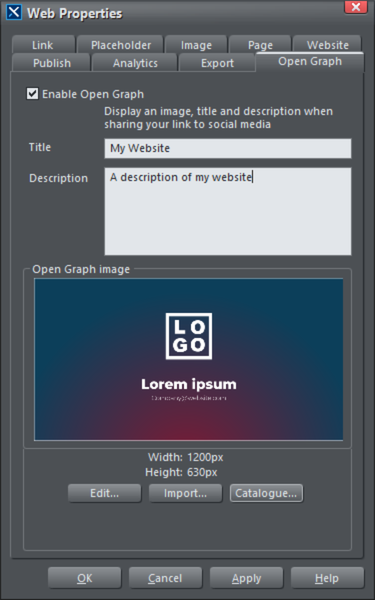
|
Open Graph aktivieren |
Aktivieren Sie diese Option, um festzulegen, ob die OG-Informationen beim Export hinzugefügt werden sollen oder nicht. |
|
Titel |
Legen Sie den Titel fest, der angezeigt wird. Die empfohlene Länge beträgt 60 Zeichen. (max. 100) |
|
Beschreibung |
Legen Sie die Beschreibung fest, die angezeigt wird. Die empfohlene Länge beträgt 160 Zeichen (maximal 200) |
|
Open Graph-Bild |
Legen Sie das OG-Bild fest, das in der Vorschau angezeigt werden soll. Siehe unten für weitere Informationen. |
Open Graph-Bild
Wenn Sie Open Graph aktivieren, fügt Xara ein Standard-Platzhalterbild hinzu. Sie können es bearbeiten, indem Sie auf die Schaltflächebearbeiten oder ersetzen Sie es durch Ihr eigenes Design über die SchaltflächeImportieren Schaltfläche oder aus einem Muster inElements von derKatalog Schaltfläche. Dadurch wird eine neue Registerkarte mit dem OG-Bildentwurf geöffnet, den Sie nun bearbeiten können, genauso wie Sie mit einem Doppelklick auf eine Gruppe in dieInside-Modus bearbeiten.
Xara aktualisiert das OG-Bild automatisch mit Ihrem Logo, den Themenfarben und den Textstilen, falls diese eingestellt sind. Sobald Sie Ihre Änderungen vorgenommen haben, klicken Sie auf die Schaltfläche "Speichern" im Dialogfeld, um das Design zu speichern und zu Ihrer Website oder Ihrem Dokument zurückzukehren.
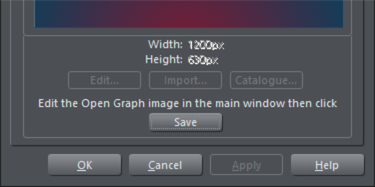
Größe und Position
Sie können die Größe Ihres OG-Bildes ändern, die empfohlene Größe ist jedoch 1200px Breite x 630px Höhe. Einige Apps verwenden quadratische 1:1-Bilder, bei denen das OG-Bild normalerweise in der Mitte angezeigt wird. Aus diesem Grund empfehlen wir, den Inhalt des OG-Bildes in der Mitte des Designs zu halten.
Ähnlicher Artikel:Wie kann Xara bei meiner SEO helfen?
Urheberrecht © Xara